
Easy DupLicate Finder(重复文件删除工具)
v4.9 中文绿色版- 软件大小:0.57 MB
- 更新日期:2019-08-30 13:59
- 软件语言:简体中文
- 软件类别:文件管理
- 软件授权:免费版
- 软件官网:待审核
- 适用平台:WinXP, Win7, Win8, Win10, WinAll
- 软件厂商:

软件介绍 人气软件 下载地址
Easy DupLicate Finder是一款简单易用的重复文件删除工具,软件旨在以极为简单的工作流程帮助用户快速清理磁盘中的重复文件,从而有效释放内存,其具备了简单直观的界面,当您打开应用后,可以先选择要扫描的驱动器或者文件夹目录,然后设置扫描的选项,其支持设置搜索的文件类型、文件大小,而且可以选择跳过0字节文件、保护系统文件夹、保护其他系统文件,从而避免误删系统文件,当扫描完成后,会以组的形式呈现,您只需选择要清理的重复项目,然后即可一键清理,非常的方便实用,有需要的用户赶紧下载吧!
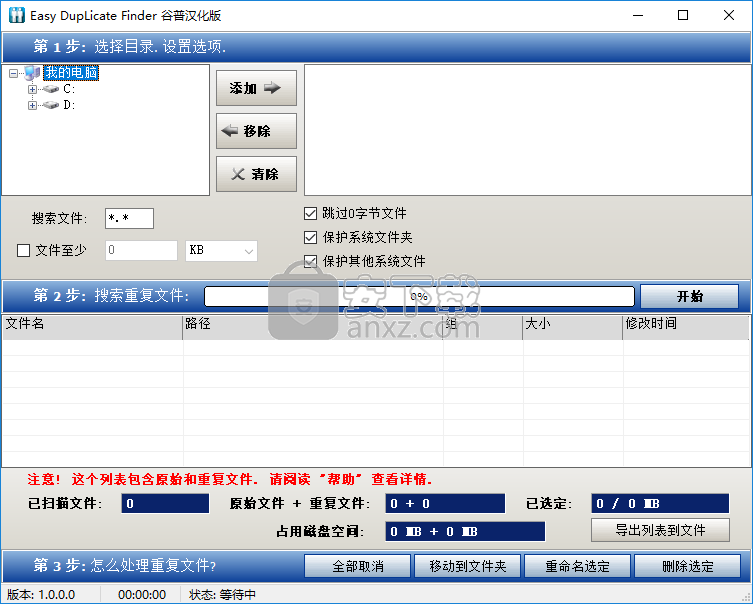
软件功能
Easy Duplicate Finder是一个功能丰富的软件应用程序,旨在自动定位计算机上的重复文件,以便删除它们并整理磁盘。它具有一些先进但用户友好的选项。
快速设置和直观的界面
安装过程不需要很长时间才能完成,唯一值得注意的方面是Easy Duplicate Finder可以将条目集成到Windows资源管理器外壳扩展中,以便快速扫描自定义目录。
就接口而言,该工具采用大按钮和整齐有序的结构,让用户可以立即进入整个配置过程。
设置包含包含,排除和大小限制的扫描规则
因此,您可以开始指出要扫描的文件夹,并在要排除的目录,要包含和排除的文件类型以及要考虑的最小和最大文件大小时创建规则。
在删除,重命名或移动它们之前,请检查重复的文件信息
结果显示所有原始项目及其在不同组中的重复项。默认情况下会自动选择所有重复项,而组中的第一个文件将从删除中排除。您可以检查其完整路径,组编号,大小和修改日期,以及扫描文件的总数,原件和重复项,磁盘空间使用情况,以及显示音频,视频,图像中占用大小的饼图,存档,文档和其他类型的文件。
此外,可以按类型对结果进行排序,选择要删除的确切项目,同时保留其余项目或切换到另一个预设选择模式(例如,在每个组中保留最旧或最新版本),以及重命名或移动重复项到另一个位置而不是删除它们。向导助手帮助初学者来完成这项任务。
配置程序设置
Easy Duplicate Finder具有多种自定义设置。它们与搜索行为(例如,逐字节比较,跳过临时文件),活动记录模式(例如,找到,跳过和重命名的文件),要考虑扫描的文件类型等有关。设置可以随时恢复为默认值。
该工具支持多种语言,具有良好的响应时间,可以非常快速地执行扫描作业。虽然它运行在低CPU上,但它使用了大量的RAM,即使它没有执行正在进行的扫描作业。它在我们的测试中运行良好,没有挂起,崩溃或显示错误消息。
简而言之,Easy Duplicate Finder是一个资源丰富的工具,用于查找和删除重复文件以释放磁盘空间,并提供大量设置以支持个性化和加速扫描程序。
软件特色
扫描多个源,文件夹和设备以查找和删除重复文件,这样您就可以清理磁盘空间并提高PC速度。
您需要做的第一件事是配置搜索选项。除了选择要扫描的目录外,您还可以定义掩码(例如文件扩展名),设置最小和最大文件大小,排除系统文件夹以及保护其他系统项。
搜索过程显示原始文件和重复文件的结果。因此,您可以查看上次修改的文件名,路径,重复组,大小,时间和日期。重复的组由颜色(白色和绿色)分隔,因此您可以轻松地发现它们。
下一步是选择将被移动,删除或重命名的重复项。因此,您可以从当前文件夹或子目录的选定分支中选择所有欺骗,也可以只在每个组中保留最新/最旧版本。
该程序使用少量系统资源,附带在线逐步用户指南,允许您通过热键快速访问命令,并花费大量时间完成扫描任务。
使用方法
1、运行Easy DupLicate Finder,进入如下所示的软件主界面。
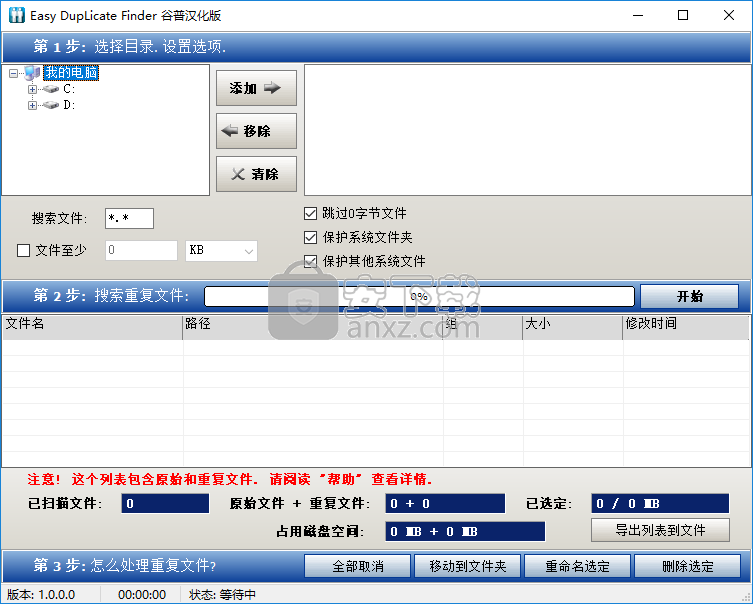
2、选择要扫描的磁盘或者文件夹目录,然后点击【添加】,添加到要扫描的列表。
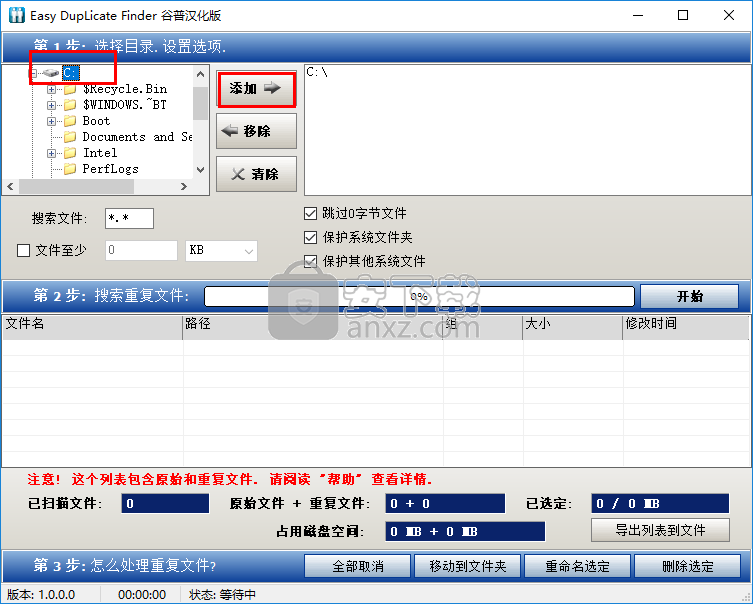
3、设置搜索参数,用户可以设置文件大小、文件类型、跳过0字节文件、保护系统文件夹等参数。
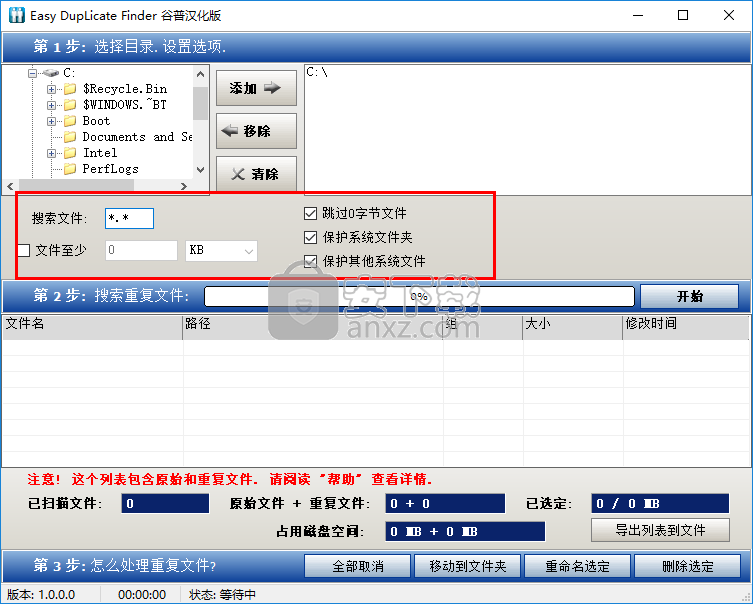
4、点击【开始】按钮即可执行扫描操作,用户等待扫描完成。
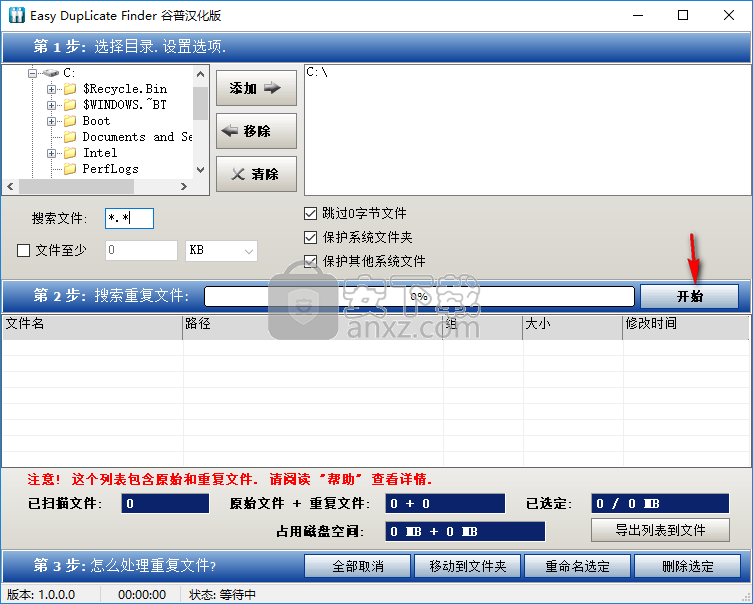
5、弹出如下的扫描完成的提示,点击【确定】按钮。
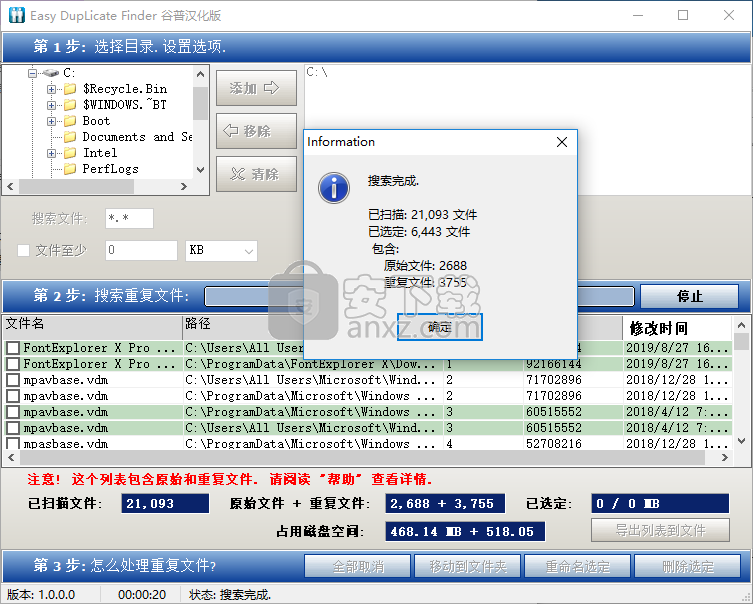
6、在扫描结果中可以查看重复的文件组,用户可以查看路径、组、大小、修改时间等信息。
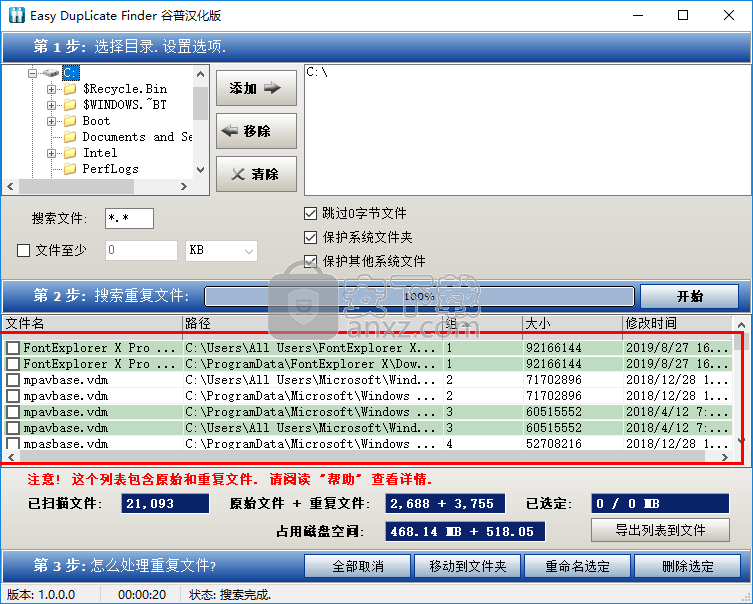
7、若需要删除,用户勾选要清理的选项,点击【删除选定】的选项。
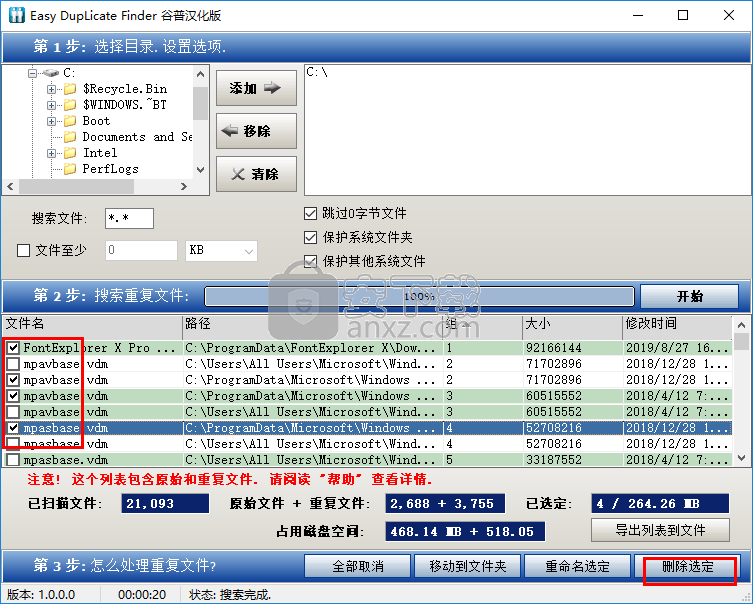
人气软件
-

PDF去水印工具(PDF Watermark Remover) 9.69 MB
/简体中文 -

万能文件打开器(FileViewPro) 58.1 MB
/简体中文 -

Beyond Compare 3中文 33.48 MB
/简体中文 -

目录文件清单生成工具 Excel清单 绿色版 5.00 MB
/简体中文 -

空文件夹清理工具(EmptyFolderNuker) 0.16 MB
/简体中文 -

LDAP Admin(LDAP管理工具) 1.84 MB
/简体中文 -

ePDF 5.35 MB
/简体中文 -

picture manager 2013单独安装包 19.65 MB
/简体中文 -

project reader中文版 8.96 MB
/简体中文 -

笔记本wifi万能钥匙电脑版 10.46 MB
/简体中文


 华为云空间 v15.3.0.300
华为云空间 v15.3.0.300  联想Filez 9.4.3.0
联想Filez 9.4.3.0  文件管理器 XYplorer v24.70.0000
文件管理器 XYplorer v24.70.0000  FreeFileSync v12.2 绿色
FreeFileSync v12.2 绿色  UltraCompare Pro 18中文 32/64位 附注册机
UltraCompare Pro 18中文 32/64位 附注册机  Deltawalker(文件比对工具) v2.3.2 免费版
Deltawalker(文件比对工具) v2.3.2 免费版 












